Table des matières
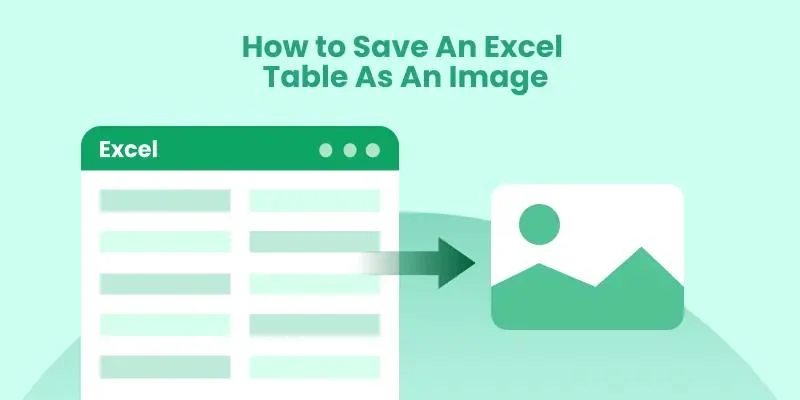
Microsoft Excel est l'un des outils les plus puissants pour gérer les données, créer des rapports et présenter des informations visuellement. Cependant, lorsqu'il s'agit de partager vos tableaux Excel — tels que des graphiques, des résumés financiers ou des données formatées — vous pourriez vouloir les enregistrer en tant qu'images. Cela vous permet de les insérer dans des présentations, des sites web ou des e-mails sans perdre la mise en forme ni exposer les formules.
Dans cet article, nous explorerons comment enregistrer un tableau Excel en tant qu'image en utilisant directement Microsoft, des outils en ligne et des méthodes de programmation en C#. Que vous soyez un utilisateur occasionnel à la recherche d'une conversion en ligne rapide ou un développeur ayant besoin d'automatiser le processus, vous trouverez ici une solution fiable.
Voici une courte liste pour vous aider à choisir les meilleures méthodes. Vous pouvez cliquer pour accéder aux tutoriels correspondants :
- Méthode 1. Copier-coller pour envoyer des tableaux Excel au format image avec Microsoft : Idéal pour un partage rapide et unique ou lorsque vous n'avez besoin de capturer qu'une petite section de votre feuille Excel.
- Méthode 2. Enregistrer un tableau Excel au format image avec un convertisseur en ligne : Idéal pour les utilisateurs occasionnels ou les non-développeurs qui souhaitent un moyen rapide et sans installation de convertir des fichiers Excel en images directement dans le navigateur.
- Méthode 3. (Avancé) Convertir des fichiers Excel au format image avec C# : Idéal pour les développeurs et les entreprises pour la conversion en masse et la personnalisation.
Méthode 1. Simplement copier-coller pour envoyer des tableaux Excel au format image
Commençons par le moyen le plus simple et le plus direct d'envoyer votre tableau Excel en tant qu'image. Aucun outil supplémentaire ni étape complexe n'est nécessaire — juste la fonction copier-coller intégrée d'Excel.
Suivez simplement les étapes ci-dessous :
Étape 1. Ouvrez votre fichier Excel avec Microsoft et sélectionnez les tableaux spécifiques que vous souhaitez partager.
Étape 2. Trouvez la section "Accueil" dans le ruban. Vous verrez un menu déroulant pour "Copier". Cliquez sur la flèche vers le bas et cliquez sur "Copier en tant qu'image…" pour continuer.
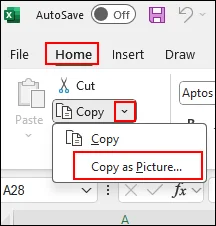
Étape 3. Ensuite, vous pouvez partager le tableau au format image. Ouvrez la boîte de discussion avec laquelle vous souhaitez partager et collez directement avec Ctrl + V.
Méthode 2. Enregistrer un tableau Excel en tant qu'image en ligne avec CloudxDocs
Si vous cherchez un moyen rapide et simple de transformer vos feuilles de calcul Excel en format image, la conversion en ligne est le meilleur choix. Avec un convertisseur en ligne, il vous suffit de télécharger le fichier Excel et de télécharger le fichier image converti. Aucune étape supplémentaire n'est requise.
Pour une conversion plus fluide, un bon convertisseur en ligne est essentiel. Le Convertisseur Excel en Image en ligne de CloudxDocs est la solution parfaite. Cet outil puissant basé sur le web est conçu pour les utilisateurs professionnels et occasionnels. Il assure une conversion instantanée des fichiers Excel (XLS, XLSX) en images de haute qualité telles que PNG ou JPG. Que vous souhaitiez partager des tableaux dans une présentation, intégrer des données dans un rapport ou simplement préserver la mise en page de votre feuille de calcul exactement telle qu'elle apparaît, CloudxDocs rend le processus transparent, précis et sécurisé.
Maintenant, suivez les étapes ci-dessous pour convertir vos fichiers Excel en JPG/PNG avec CloudxDocs :
Étape 1. Allez sur la page officielle du Convertisseur Excel en Image de CloudxDocs. Vous pouvez télécharger vos fichiers Excel en cliquant ou en faisant glisser le fichier vers l'interface principale.
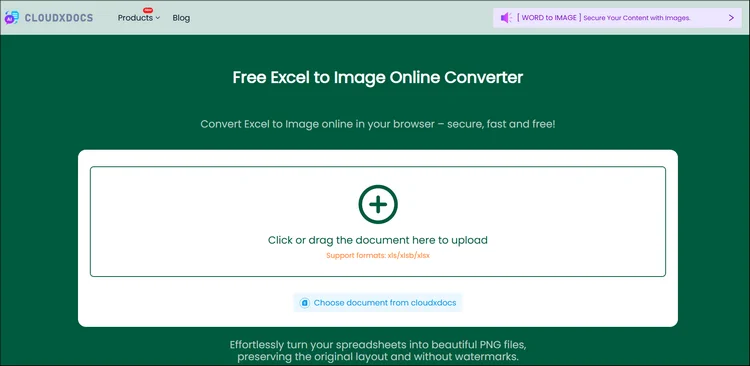
Étape 2. Après le téléchargement, CloudxDocs commencera à analyser votre fichier Excel et à le convertir immédiatement au format image. L'ensemble du processus ne prendra pas beaucoup de temps, alors attendez quelques secondes.
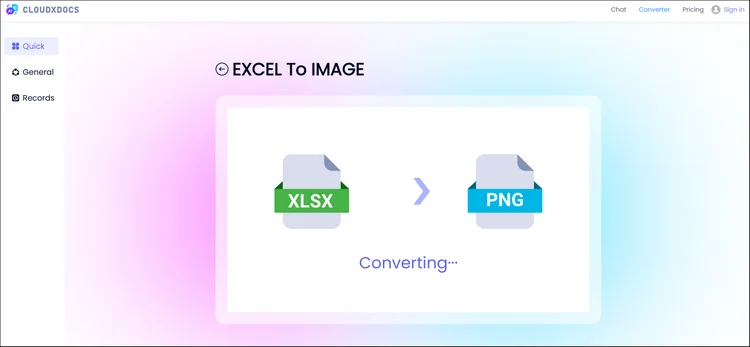
Étape 3. CloudxDocs fournira un fichier compressé avec toutes les images converties. Cliquez sur le bouton "Télécharger" et décompressez le fichier. Ensuite, vous obtiendrez toutes les images converties à partir du fichier Excel d'origine.
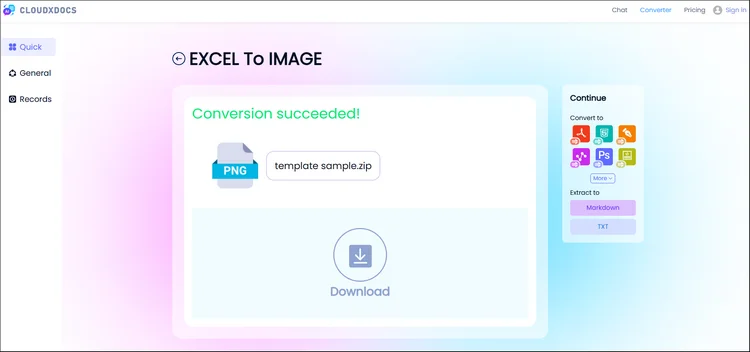
Méthode 3. (Avancé) Enregistrer un tableau Excel en tant qu'image par programmation en C#
Pour les développeurs ou les organisations qui ont besoin d'automatiser le processus de conversion en masse ou de l'intégrer dans une application, des méthodes programmatiques sont également disponibles. Ces approches vous permettent de rationaliser les conversions Excel-image à grande échelle, de réduire le travail manuel et d'assurer une qualité de sortie constante sur plusieurs fichiers.
En intégrant la logique de conversion directement dans votre flux de travail ou votre système, vous pouvez facilement générer des tableaux basés sur des images pour les rapports, la visualisation de données ou la documentation. Une bibliothèque de code comme Spire.XLS for .NET offre une solution professionnelle.
Brève introduction à Spire.XLS for .NET
Spire.XLS for .NET est une puissante bibliothèque de manipulation Excel développée par E-ICEBLUE, permettant aux développeurs de créer, modifier, convertir et rendre des fichiers Excel sans que Microsoft Excel soit installé. L'une de ses capacités avancées est d'exporter des feuilles de calcul ou des plages Excel directement en tant qu'images, en maintenant une fidélité visuelle précise.
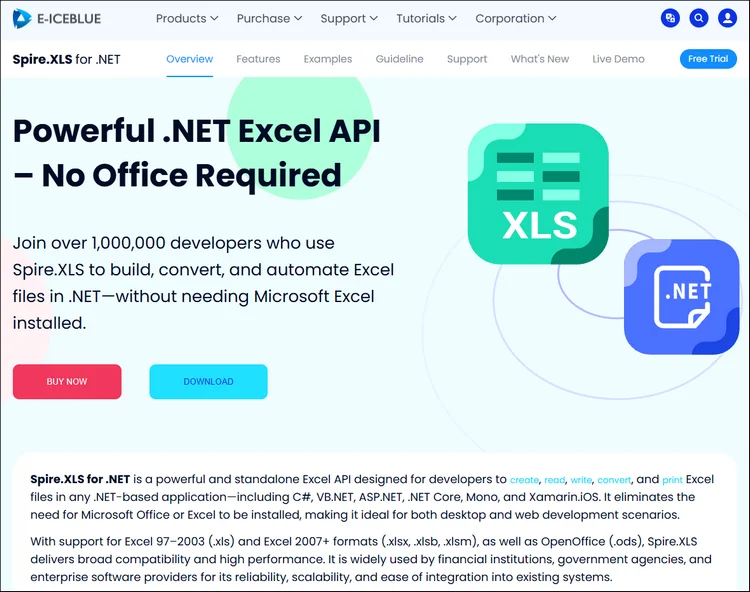
Fonctionnalités uniques pour vous aider à choisir Spire.XLS for .NET :
- Conversion rapide et sécurisée d'Excel en image : Convertissez rapidement des plages Excel spécifiques ou des feuilles de calcul entières en images de haute qualité tout en gardant vos données en sécurité dans un environnement local.
- Conversion de haute qualité pour divers formats : Maintenez une mise en page, des couleurs et une mise en forme précises lors de l'exportation vers des formats populaires, y compris PDF, TXT, HTML, etc.
- Fonctionnalités plus personnalisables : Permet aux développeurs d'utiliser des fonctionnalités plus personnalisées comme la suppression des hyperliens, l'insertion et l'évaluation de formules, l'ajout de graphiques, etc.
- Totalement indépendant de Microsoft Office : Fonctionne de manière transparente sans Microsoft Office, ce qui le rend idéal pour un déploiement sur n'importe quel système ou serveur.
Tutoriel C# pour enregistrer des fichiers Excel au format image avec Spire.XLS for .NET
Étape 1. Installez d'abord la bibliothèque de code.
Vous pouvez ajouter la bibliothèque de code à votre ordinateur via deux options :
- Téléchargez depuis la page de téléchargement officielle et ajoutez les dépendances vous-même.
- Téléchargez via NuGet avec le code ci-dessous :
PM> Install-Package Spire.XLS
Étape 2. Copiez et personnalisez le code selon vos besoins.
Nous fournirons ici l'exemple de code pour vous aider à convertir en douceur les tableaux Excel au format JPG/PNG. N'oubliez pas d'ajuster les éléments personnalisés comme l'emplacement du fichier :
using Spire.Xls;
namespace Xls2Image
{
class Program
{
static void Main(string[] args)
{
//Create a Workbook instance
Workbook workbook = new Workbook();
//Load an Excel sample document
workbook.LoadFromFile( @"sample.xlsx");
//Get the first worksheet
Worksheet sheet = workbook.Worksheets[0];
//Save the worksheet as an image
sheet.SaveToImage("XlsToImage.jpg");
}
}
}
Obtenez plus de détails dans ce tutoriel : Convertir Excel en images avec C#
RÉSULTAT :
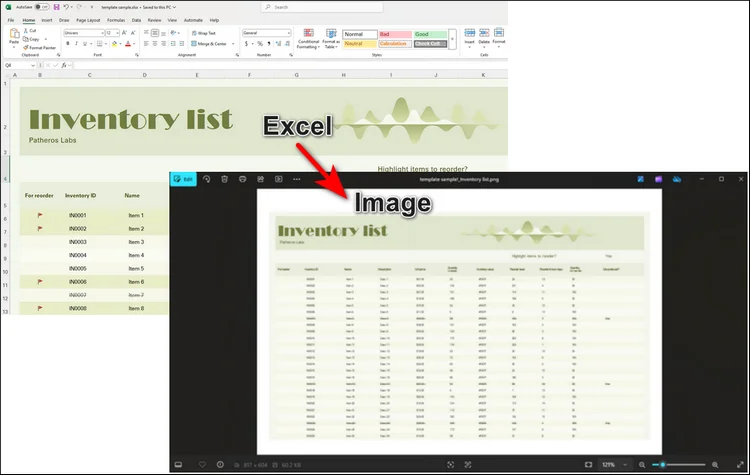
Conseils pour obtenir les meilleurs résultats
Avant de commencer à convertir vos fichiers Excel en images, quelques ajustements simples peuvent faire une grande différence dans le résultat final. Prêter attention à la mise en page, à la mise en forme et aux paramètres de l'image permet de garantir que vos fichiers convertis aient un aspect propre et professionnel.
Voici quelques conseils pratiques pour vous aider à obtenir les meilleurs résultats à chaque fois.
- Avant la conversion, ajustez la largeur des colonnes et la hauteur des lignes pour une mise en page propre.
- Utilisez des tailles de police et des couleurs cohérentes pour rendre votre tableau visuellement attrayant.
- Lorsque vous utilisez du code, spécifiez des plages de cellules exactes pour un contrôle précis.
- Pour les feuilles de calcul plus grandes, envisagez d'exporter par parties pour maintenir la clarté.
Ces petites optimisations peuvent faire une grande différence lors de la présentation visuelle de vos données Excel.
Conclusion
Enregistrer un tableau Excel en tant qu'image est l'un des moyens les plus simples mais les plus efficaces de partager vos données dans un format propre et visuellement cohérent. Que vous envoyiez un aperçu rapide d'un rapport, intégriez des graphiques dans une présentation ou prépariez des données pour publication, la conversion de vos tableaux Excel en images garantit que votre mise en page, vos couleurs et votre mise en forme restent parfaitement préservées.
Pour un partage unique, la fonction intégrée de Microsoft Copier en tant qu'image est le choix le plus rapide et le plus simple. Si vous voulez une option en ligne rapide et conviviale, le Convertisseur Excel en Image en ligne de CloudxDocs gère les téléchargements dans le navigateur et produit des fichiers PNG/JPG de haute qualité sans installation. Lorsque vous avez besoin d'automatisation, de traitement en masse ou d'un contrôle de niveau entreprise, Spire.XLS for .NET permet aux développeurs d'intégrer une conversion Excel-image fiable et hors ligne directement dans les applications.
Commencez à expérimenter dès aujourd'hui et découvrez avec quelle facilité vous pouvez transformer vos tableaux Excel en images partageables de qualité professionnelle.
Lire la suite :